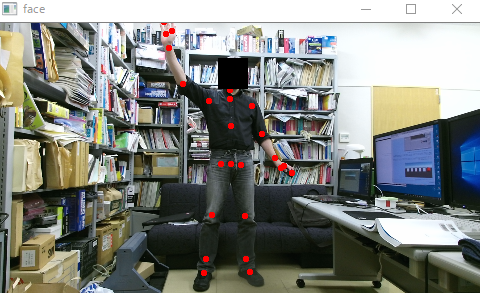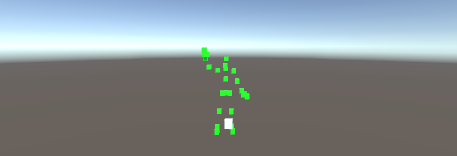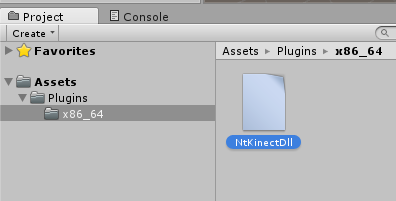

Hierarchy上で Skeleton を選択して、Inspectorで設定からResetとして Transform の Position x, y, z をそれぞれ 0 に初期化しておきます。
上部のメニューから「Assets」-> 「Create」 -> 「C# Script」 -> ファイル名は NtKinectBehaviour
C++ のポインタは C# では System.IntPtr として扱います。
| NtKinectBehaviour.cs |
using UnityEngine;
using System.Collections;
using System.Runtime.InteropServices;
public class NtKinectBehaviour : MonoBehaviour {
[DllImport ("NtKinectDll")] private static extern System.IntPtr getKinect();
[DllImport ("NtKinectDll")] private static extern int setSkeleton(System.IntPtr kinect, System.IntPtr data, System.IntPtr state, System.IntPtr id);
private System.IntPtr kinect;
int bodyCount = 6;
int jointCount = 25;
GameObject[] obj;
int counter;
void Start () {
kinect = getKinect();
obj = new GameObject[bodyCount * jointCount];
for (int i=0; i<obj.Length; i++) {
obj[i] = GameObject.CreatePrimitive(PrimitiveType.Cube);
obj[i].transform.position = new Vector3(0,0,-10);
obj[i].transform.localScale = new Vector3(0.1f,0.1f,0.1f);
}
}
void Update () {
float[] data = new float[bodyCount * jointCount * 3];
int[] state = new int[bodyCount * jointCount];
int[] id = new int[bodyCount];
GCHandle gch = GCHandle.Alloc(data,GCHandleType.Pinned);
GCHandle gch2 = GCHandle.Alloc(state,GCHandleType.Pinned);
GCHandle gch3 = GCHandle.Alloc(id,GCHandleType.Pinned);
int n = setSkeleton(kinect,gch.AddrOfPinnedObject(),gch2.AddrOfPinnedObject(),gch3.AddrOfPinnedObject());
gch.Free();
gch2.Free();
gch3.Free();
int idx=0;
for (int i=0; i<bodyCount; i++) {
for (int j=0; j<jointCount; j++) {
if (i < n) {
float x = data[idx++], y=data[idx++], z=data[idx++];
obj[i*jointCount + j].transform.position = new Vector3(x,y,z);
obj[i*jointCount + j].GetComponent<Renderer>().material.color = new Color(0.0f,1.0f,0.0f,1.0f);
} else {
obj[i*jointCount + j].transform.position = new Vector3(0,0,-10);
obj[i*jointCount + j].GetComponent<Renderer>().material.color = new Color(1.0f,1.0f,1.0f,1.0f);
}
}
}
}
}
|
カメラの位置はデフォルトでは (x,y,z)=(0,1,-10)になっているはずです。 認識された骨格はz座標が正なのでカメラの位置は(x,y,z)=(0,0,-1)としてみましょう。
[注意] 骨格認識の状態を表示するためにDLL内でOpenCVのウィンドウを生成しています。 後から生成されたこのウィンドウにフォーカスがあるときは (= Unityのウィンドウにフォーカスがない場合は) Unityの画面は変化しないので注意して下さい。 Unityのウィンドウの上部をクリックしてUnityのウィンドウにフォーカスが ある状態で動作を試して下さい。